剑灵是一款Win7系统用户都喜欢玩的全新东方风格3D MMORPG游戏,但有Win7系统用户在玩剑灵时,想导入系统游戏玩家已有的捏脸数据时,却不知道要怎么导入捏脸数据,导致非常苦恼,那么Win7系统应该怎么导入剑灵捏脸数据呢?
解决方法:
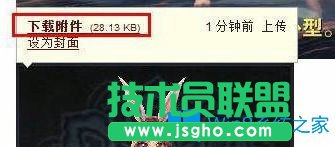
1、首先,在板块中找到数据图片(一般大家上传的时候会把数据图放在最后一张),然后鼠标移动到图片上,会在上边显示出 下载附件(大小)的字样,点击即可把图片进行下载;
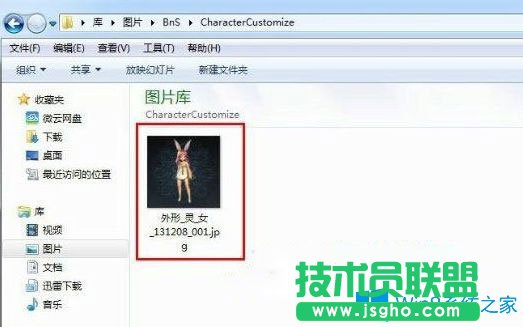
2、下载完成后放到相应的文件夹中即可;

3、之后我们进入选择角色界面,这里需要注意的是,仅选择种族和性别即可,职业则没有要求,不同职业依然可以选择人物的数据(也就是说捏人的外型数据只看种族和性别)。然后点击下一步进入到外形设计界面中;
4、在进入到外形设计界面中时,点击外形管理按钮,进入到外形管理中;

5、这时候在相册中就可以看到你所下载的外型数据了。把鼠标移动到图片上会出现分享和应用按钮,分享按钮不用管,我们直接点击应用;

6、系统会提示声音外型信息应用成功,并且在下方会有响应的提示。
7、之后点击相册的小“X”号,就可以看到我们导入后的外形数据了,点击下一步,开始我们的剑灵之旅吧。
以上就是Win7系统怎么导入剑灵捏脸数据的具体解决方法了,用户可以采取上面的方法步骤来解决,更好体验游戏带来的乐趣。